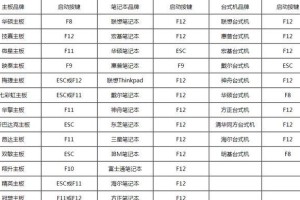电脑主机运行却开不了机,这可真是个让人头疼的问题!相信很多人都有过这样的经历,看着电脑主机嗡嗡作响,却怎么也启动不了,心里那个急啊!别担心,今天就来给你详细解析让你轻松解决电脑开机难题!
一、检查电源问题

首先,我们要排除电源问题。有时候,电脑主机无法开机,可能是因为电源线接触不良或者电源插座有问题。
1. 检查电源线:将电源线拔出,重新插好,确保接触良好。如果电源线有破损,请及时更换。
2. 检查电源插座:尝试使用其他插座,看看是否是插座本身的问题。如果问题依旧,可能是插座内部接触不良,需要更换插座。
二、检查显示器问题

有时候,电脑主机运行正常,但显示器却无法显示画面,导致我们误以为电脑无法开机。
1. 检查显示器:确保显示器电源线连接正常,屏幕亮度、对比度等设置正确。
2. 检查显卡:如果电脑使用的是独立显卡,可以尝试将显卡拔出,重新插好,或者更换显卡。
三、检查BIOS设置

BIOS设置不正确也可能导致电脑无法开机。
1. 进入BIOS:在电脑启动时,按下F2、Del或F10等键进入BIOS设置界面。
2. 检查启动顺序:确保启动顺序设置为从硬盘启动,而不是从光盘或U盘启动。
3. 检查启动设备:确保启动设备连接正常,如硬盘、固态硬盘等。
四、检查硬盘问题
硬盘故障也是导致电脑无法开机的原因之一。
1. 检查硬盘连接线:确保硬盘连接线连接正常,没有松动。
2. 检查硬盘:可以使用硬盘检测软件检测硬盘是否正常,如H2testw、CrystalDiskInfo等。
五、检查内存问题
内存故障也可能导致电脑无法开机。
1. 检查内存条:将内存条拔出,重新插好,确保接触良好。如果内存条有破损,请及时更换。
2. 检查内存兼容性:确保内存条与主板兼容。
六、检查CPU问题
CPU故障也可能导致电脑无法开机。
1. 检查CPU散热器:确保CPU散热器安装正确,风扇转动正常。
2. 检查CPU:如果CPU散热器安装正确,但电脑仍然无法开机,可能是CPU损坏,需要更换CPU。
七、检查主板问题
主板故障也可能导致电脑无法开机。
1. 检查主板:检查主板是否有烧毁痕迹,如电容鼓包、电路板烧黑等。
2. 检查主板接口:确保主板接口连接正常,没有松动。
八、检查软件问题
有时候,电脑无法开机是因为软件问题。
1. 检查操作系统:确保操作系统正常,没有病毒或恶意软件。
2. 检查驱动程序:确保所有驱动程序正常,没有损坏或缺失。
九、求助专业人士
如果以上方法都无法解决问题,建议你寻求专业人士的帮助。他们有丰富的经验和专业的工具,可以帮你快速解决电脑开机难题。
电脑主机运行却开不了机,可能是由于多种原因导致的。通过以上方法,你可以逐一排查,找出问题所在,并解决问题。希望这篇文章能帮到你,让你轻松解决电脑开机难题!